Bagaimana cara mengubah batasan ukuran lampiran di Outlook?
Terkadang, saya tidak berhasil menyisipkan lampiran besar di Outlook, tetapi mendapatkan kotak dialog peringatan yang mengatakan bahwa ukuran lampiran melebihi batas yang diizinkan. Lihat screenshot berikut. Kesalahan ini terjadi karena melebihi batasan ukuran lampiran di Outlook. Pada artikel ini, saya akan memandu Anda untuk mengubah batasan ukuran lampiran di Microsoft Outlook.
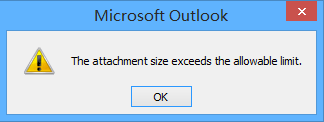
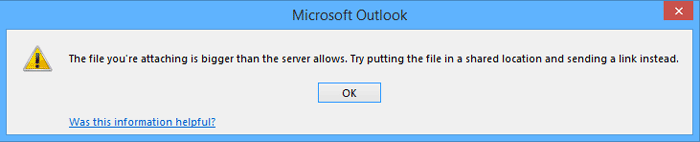
Ubah ukuran terbatas lampiran dengan Editor Registri (6 langkah)
Ubah ukuran terbatas lampiran dengan Kutools for Outlook (3 langkah)![]()
 Ubah ukuran terbatas lampiran dengan Editor Registri (6 langkah)
Ubah ukuran terbatas lampiran dengan Editor Registri (6 langkah)
Untuk mengubah batasan ukuran lampiran di Microsoft Outlook, Anda harus mengubah parameter Ukuran Lampiran Maksimum di Editor Registri. Dan Anda dapat melakukannya dengan langkah-langkah berikut.
Langkah 1: Tekan menang + R untuk membuka kotak dialog Run, masukkan regedit dalam Open kotak, dan klik OK .
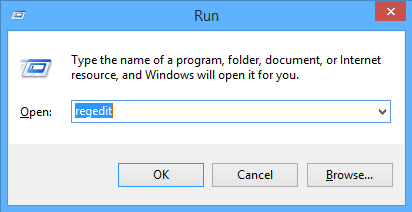
Langkah 2: Yang akan datang User Account Control kotak dialog, klik Yes .
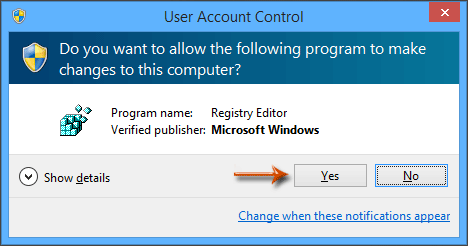
Langkah 3: Sekarang file registry Editor jendela terbuka. Buka preferensi folder melalui salah satu jalur berikut:
Outlook 2016: HKEY_CURRENT_USER \ Software \ Microsoft \ Office \ 16.0 \ Outlook \ Preferences
Outlook 2013: HKEY_CURRENT_USER \ Software \ Microsoft \ Office \ 15.0 \ Outlook \ Preferences
Outlook 2010: HKEY_CURRENT_USER \ Software \ Microsoft \ Office \ 14.0 \ Outlook \ Preferences
Outlook 2007: HKEY_CURRENT_USER \ Software \ Microsoft \ Office \ 12.0 \ Outlook \ Preferences
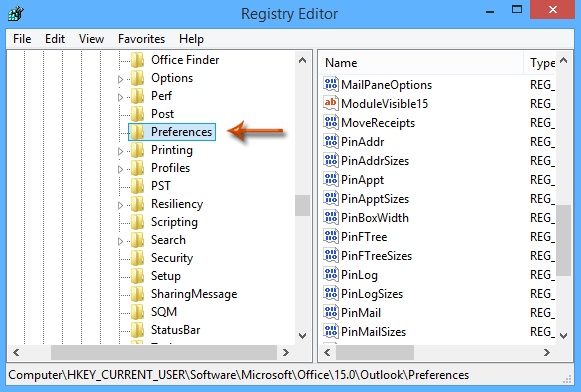
Langkah 4: Klik Edit > New > DWORD (32-bit) Value, dan beri nama baru DWORD as Ukuran Lampiran Maksimum.
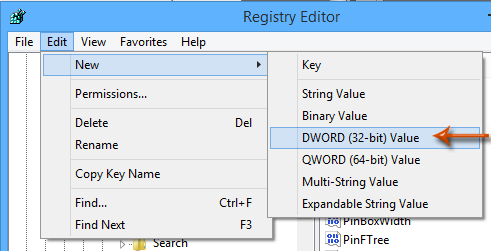
Langkah 5: Klik dua kali file DWORD untuk membuka Edit nilai DWORD (32-bit) kotak dialog, periksa Desimal opsi, masukkan batasan ukuran lampiran di Tanggal Nilai kotak, dan klik OK tombol. Lihat tangkapan layar di bawah ini:
Misalnya, Anda ingin mengubah batasan ukuran lampiran menjadi 100MB, masukkan "102400" di Tanggal Nilai kotak.
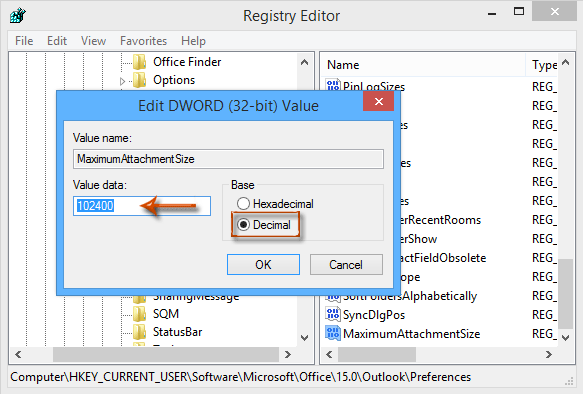
Note: Jika Anda ingin menghapus batas ukuran lampiran di Outlook, cukup masukkan "0" di Tanggal Nilai kotak.
Langkah 6: Tutup file registry Editor jendela, dan mulai ulang Microsoft Outlook.
Setelah mengubah batasan ukuran lampiran di jendela Peninjau Suntingan Registri, lampiran akan berhasil dimasukkan hanya jika ukurannya kurang dari batasan ukuran lampiran. Lihat tangkapan layar berikut:
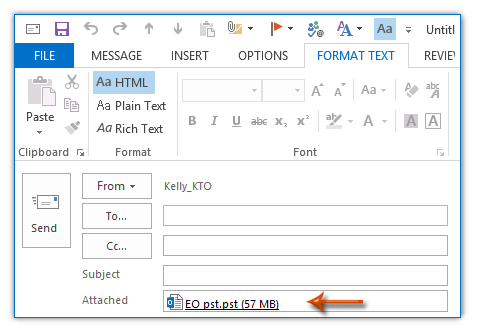
 Ubah ukuran terbatas lampiran dengan Kutools for Outlook
Ubah ukuran terbatas lampiran dengan Kutools for Outlook
Dengan metode di atas untuk meningkatkan ukuran lampiran agak rumit, tetapi jika Anda punya Kutools untuk Outlook -- add-in Outlook yang praktis, Anda dapat mengubah ukuran lampiran terbatas sesuai kebutuhan dalam beberapa klik.
| Kutools for Outlook, Termasuk fitur dan alat canggih untuk Microsoft Outlook 2016, 2013, 2010, dan Office 365. |
||
Instal gratis Kutools for Outlook, lalu lakukan langkah-langkah di bawah ini:
1. Aktifkan Outlook dan klik Kutools > Opsi. Lihat tangkapan layar:
2. Dalam pilihans dialog, klik Lainnya tab, dan masukkan ukuran terbatas yang ingin Anda ubah ke dalam kotak teks di samping Ukuran Lampiran Maksimum bagian. Misalnya disini saya ubah ukuran attachment menjadi 10MB (10240KB). Lihat tangkapan layar: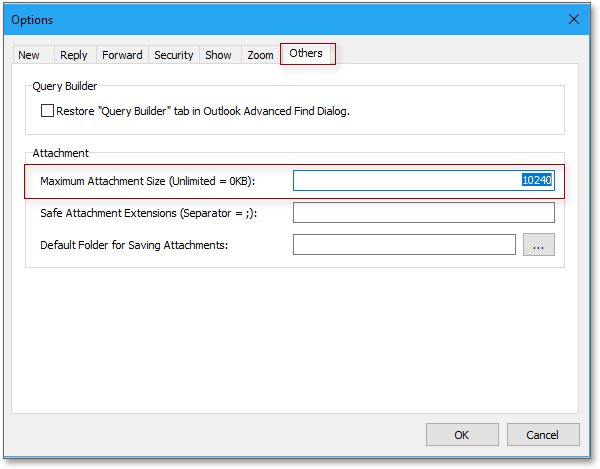
3. klik OK, dan sebuah dialog muncul mengingatkan Anda untuk memulai ulang program Outlook agar pengaturan baru diterapkan. Lihat tangkapan layar:
Setelah restart, batas ukuran lampiran meningkat.
olymp trade indonesiaTip:
1. Jika Anda tidak ingin membatasi ukuran lampiran, masukkan "0" ke dalam Ukuran Lampiran Maksimum kolom tulisan.
2. Jika Anda ingin mengatur ukuran lampiran ke ukuran default, masukkan "1" ke dalam Ukuran Lampiran Maksimum kolom tulisan.
Alat Produktivitas Kantor Terbaik
Kutools untuk Outlook - Lebih dari 100 Fitur Canggih untuk Meningkatkan Outlook Anda
🤖 Asisten Surat AI: Email profesional instan dengan keajaiban AI--satu klik untuk mendapatkan balasan jenius, nada sempurna, penguasaan multibahasa. Ubah email dengan mudah! ...
📧 Email Otomatis: Di Luar Kantor (Tersedia untuk POP dan IMAP) / Jadwal Kirim Email / Auto CC/BCC Sesuai Aturan Saat Mengirim Email / Penerusan Otomatis (Aturan Lanjutan) / Tambah Salam Otomatis / Secara Otomatis Membagi Email Multi-Penerima menjadi Pesan Individual ...
📨 email Management: Mengingat Email dengan Mudah / Blokir Email Penipuan berdasarkan Subjek dan Lainnya / Hapus Email Duplikat / Pencarian / Konsolidasi Folder ...
📁 Lampiran Pro: Penyimpanan Batch / Pelepasan Batch / Kompres Batch / Penyimpanan otomatis / Lepaskan Otomatis / Kompres Otomatis ...
🌟 Antarmuka Ajaib: 😊Lebih Banyak Emoji Cantik dan Keren / Tingkatkan Produktivitas Outlook Anda dengan Tampilan Tab / Minimalkan Outlook Daripada Menutup ...
👍 Keajaiban sekali klik: Balas Semua dengan Lampiran Masuk / Email Anti-Phishing / 🕘Tampilkan Zona Waktu Pengirim ...
👩🏼🤝👩🏻 Kontak & Kalender: Batch Tambahkan Kontak Dari Email yang Dipilih / Bagi Grup Kontak menjadi Grup Individual / Hapus Pengingat Ulang Tahun ...
Lebih 100 Fitur Tunggu Eksplorasi Anda! Klik Di Sini untuk Menemukan Lebih Banyak.

